


在使用Win7系统时,有时候您可能会遇到一个问题,那就是存储在电脑上的文件突然找不到桌面选项,看起来好像消失了。这可能会让您感到困惑和不知所措,因为桌面是常用的文件和快捷方式的存放位置。如果您也遇到了这个问题,不用担心,本文将向您介绍如何恢复找不到桌面选项的情况。
方法一:
1、打开任意一个文件并进入保存窗口,在左侧快捷目录中无法找到桌面选项。
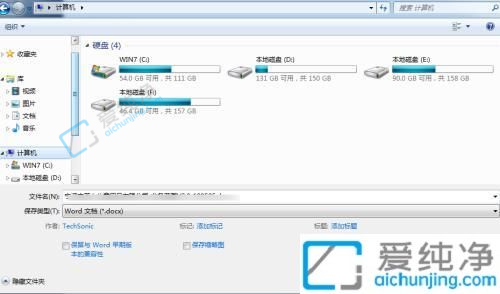
2、在空白区域右键单击,选择“显示所有文件夹”。
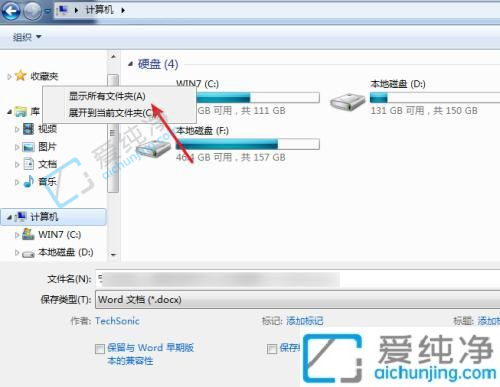
3、勾选该选项后,即可直接找到桌面选项。

方法二:
1、打开计算机并进入资源管理器,或者随意打开一个文件夹,在顶部菜单中点击“组织”。

2、点击打开的菜单中的“文件夹和搜索选项”。
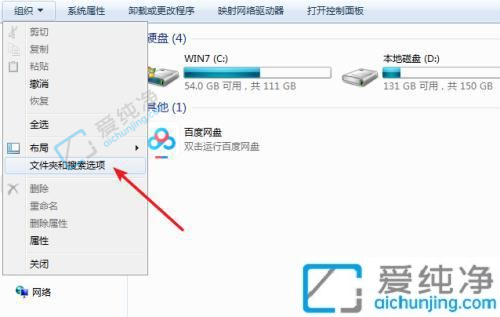
3、打开文件选项窗口,在导航窗格中勾选“显示所有文件夹”。
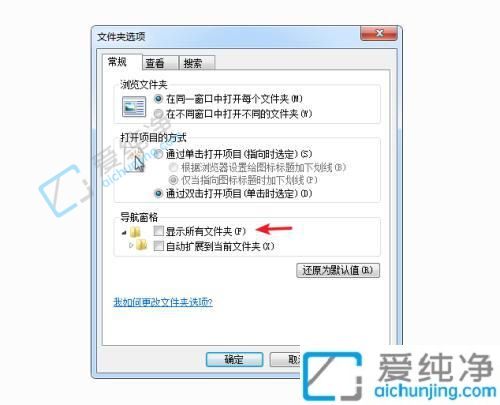
4、确认后,便可在左侧找到桌面选项。
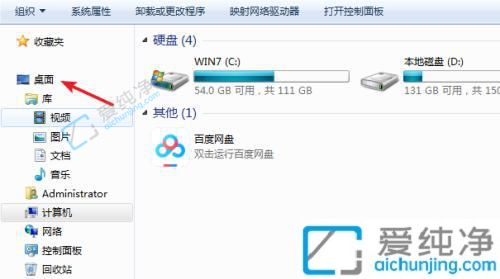
总的来说,当你在Win7电脑上存储文件时找不到桌面选项时,不要惊慌。首先,检查桌面文件夹的路径是否正确,确保文件没有被错误地存储在其他位置。其次,尝试重新启动计算机,有时候这个简单的步骤就可以解决问题。如果问题仍然存在,可以尝试通过更改文件夹选项来恢复桌面图标。最后,如果所有这些方法都无效,那么可能需要考虑重新安装操作系统或者寻求专业技术支持。
| 留言与评论(共有 条评论) |